好用的邮件恢复软件推荐: PC端上有哪些好用的邮件恢复软件值得推荐?9553最新的邮件恢复软件推荐下载...

SysTools Outlook Deleted Items Recovery v3.0 中文版
软件介绍
SysTools Outlook Deleted Items Recovery破解版是一款非常优秀的outlook邮件恢复工具,它可以恢复和还原每个删除的Outlook项目,另外该软件提供了日期范围过滤器,该列表允许列出和导出特定时间段的Outlook项目。所以有需要的用户赶紧来下载吧!
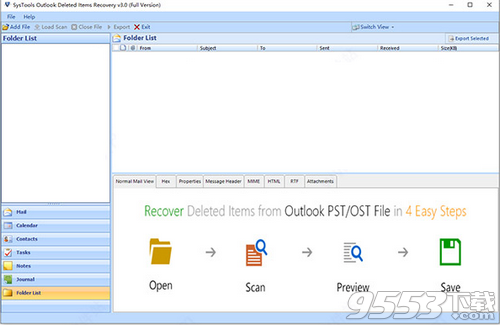
SysTools Outlook Deleted Items Recovery破解教程
1、在本站下载解压,后得到fix破解文件和SysTools Outlook Deleted Items Recovery原程序。|
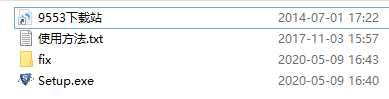
2、双击安装,点击next。
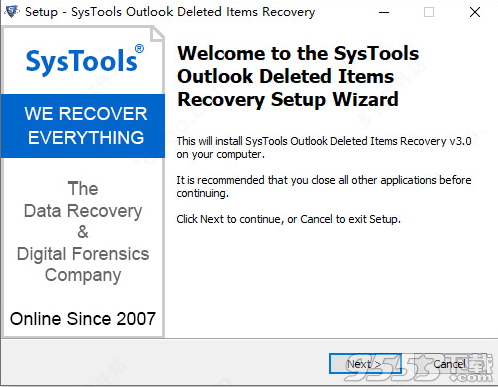
3、勾选安装协议。
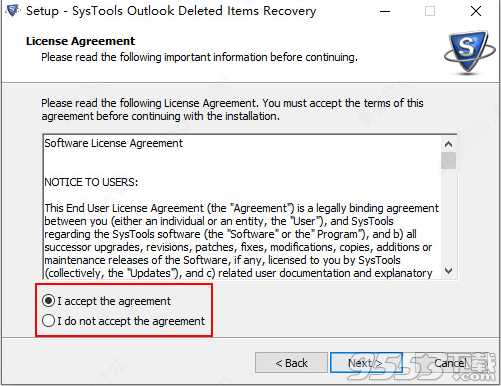
4、选择安装目录。
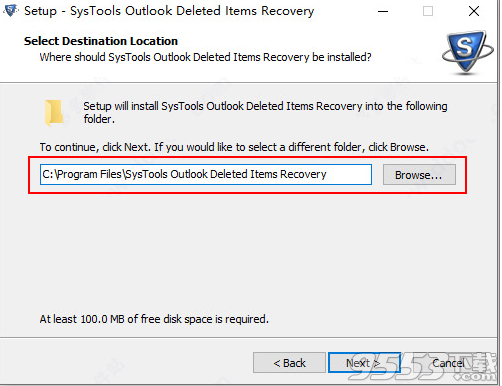
5、创建怎么快捷方式。
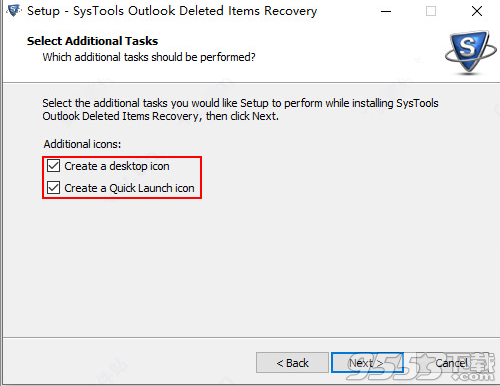
6、安装完成,记住不要勾选运行,直接退出导向。
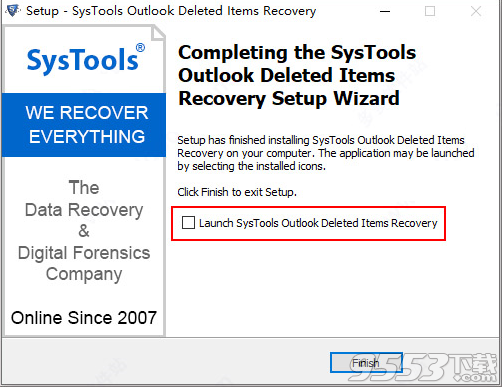
7、将fix文件夹下的“Startup.exe”复制到源程序安装目录下并替换,软件即可激活成功。
默认安装目录【C:Program FilesSysTools Outlook Deleted Items Recovery】
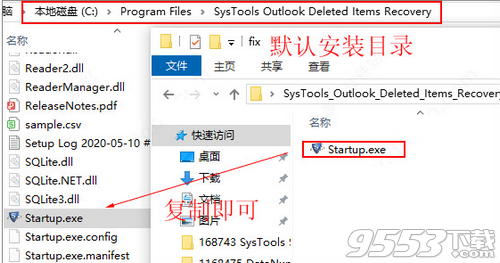
以上就是本次SysTools Outlook Deleted Items Recovery破解版的软件安装教程,希望能对用户有帮助。
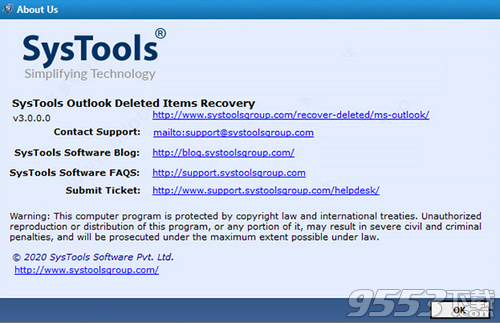
软件特色
1、在Outlook中恢复已删除的邮件
该软件具有内置的RAW扫描功能,可以彻底扫描损坏的Outlook文件并预览所有数据项以及已删除的项-邮件,联系人,日历,任务,日记,软件仪表板上的便笺。您可以轻松选择损坏的以及永久删除的Outlook项目并将其导出为健康的PST,PDF,MSG,EML,HTML文件格式。另外,可以将硬/软删除的项目还原到功能1平台中。阅读更多
2、支持OST / PST / BAK恢复
Outlook Deleted Items Recovery工具旨在扫描和恢复Exchange或启用IMAP的帐户的Outlook OST文件的已删除项目。与此同时,还可以恢复UNICODE和ANSI PST文件数据项,包括加密的(受密码保护的)PST文件。而且,该工具还提供了修复和还原Outlook文件中已删除数据项的选项,包括从BAK文件中删除的项。
3、恢复已删除的Outlook文件夹
SysTools Outlook删除文件夹恢复软件使用户可以轻松地从PST / OST / BAK文件中检索永久删除的用户创建的文件夹。只需扫描所需的Outlook文件并选择完整的用户自定义删除文件夹。之后,将文件夹导出为所需的格式。
4、仅保存永久删除的项目
扫描文件后,Outlook Deleted Items Recovery软件在其直观的界面上提供了所有已恢复项目的清晰图片-邮件,联系人,日历,任务,日记,便笺。软和硬删除的项目将以红色显示,因此用户可以轻松识别。因此,您可以单独选择所需的已删除邮件和其他项目,也可以从“导出”窗口中选择“仅保存永久删除的项目”选项以在Outlook中恢复已删除的项目。
5、恢复已删除的通讯组列表
借助Outlook Deleted Items Recovery软件,可以轻松地从任何大小的OST / PST / BAK损坏文件中获取永久删除的通讯组列表。恢复过程后,在通讯组列表(联系人组)的Outlook中恢复已删除的项目(例如所有成员,电子邮件地址,联系人和其他详细信息)将保持不变。该工具可以轻松地从Outlook帐户还原已删除的通讯组列表。
6、安全保存Outlook删除的数据
该软件提供了六个不同的选项来安全保存恢复的Outlook删除项。选择邮件格式(例如PST,EML,MSG)或文档格式(例如PDF,HTML格式),以通过提供所需信息将Outlook数据项直接保存到云帐户中。
7、根据您的条款恢复数据
与该实用程序集成的另一个突破性功能是以所需的文件格式恢复单个,多个或所有恢复的已删除文件或文件夹。使用此功能,可以轻松保存单个文件或文件夹并导出,而无需更改其元数据属性。总而言之,这个单一实用程序可从任何Outlook数据文件中批量或逐个导出已删除的数据。
8、数据项的选择性导出
“导出所选项目”选项允许以用户要求的格式保存所选项目。可以使用此选项导出选定的文件夹/项目。从列出的面板中检查所有必需的项目,以恢复Outlook删除的数据项目。然后选择“导出所选”选项以本地导出修复的Outlook文件数据。
9、无需导出空文件夹
“已删除的Outlook项目恢复”工具具有一个选项–“不要导出空文件夹”,该选项用于消除导出过程中Outlook文件中存在的空文件夹。要排除空文件夹,请取消选中与“维护文件夹层次结构”和“不导出空文件夹”相对应的复选框。之后,该工具将不会导出不包含任何内容的文件夹。
10、请勿更改文件夹层次结构
维护文件夹层次结构功能可帮助用户以与原始文件(PST / OST / BAK)相同的文件夹层次结构导出已修复以及已删除的项目,例如电子邮件,联系人,日历等。您可以按与在新文件中加载的Outlook文件中的顺序相同的顺序在Outlook中恢复已删除的项目。
11、忽略系统文件夹的选项
集成了名为“忽略系统文件夹”选项的功能的Outlook Deleted Items Recovery软件。其目的是从根目录中删除“个人文件夹的顶部”,该根目录由“常用视图”,“收藏夹”,“查找器”,“忙碌数据”,“可恢复项目”等组成。保持文件夹的其余部分不变是一个有益的功能。
12、重要的日志报告
成功完成已删除的Outlook帐户恢复后,用户可以在本地环境中保存名为CSV格式的导出报告的活动日志报告。该报告对于收集有关还原的Outlook数据的信息非常重要。所有必要的信息,如;详细报告中包括源文件名,成功计数,失败计数。
软件功能
1、从损坏的Outlook PST / OST / BAK文件中恢复已删除的数据。
2、在Outlook中恢复已删除的项目– 邮件,联系人,日历,任务,日记,便笺。
3、从Outlook文件还原软和硬删除的项目和文件夹。
4、将检索到的Outlook数据保存到 Outlook向导。
5、支持“ 仅保存永久删除的项目 ”选项。
6、从Outlook电子邮件中删除SMIME和OpenPGP加密。
7、在预览网格上以红色显示已恢复的Outlook删除项目。
8、能够维持恢复的数据项层次结构与原始相同。
9、支持Microsoft Outlook 2019、2016、2013、2010、2007、2003和2000版本。
常见问题
1、可以在Outlook中恢复已删除的文件夹吗?
答:是的,可以使用Outlook删除的数据恢复软件轻松恢复Outlook帐户中的已删除文件夹。它可以轻松地将用户创建的文件夹还原到Outlook数据文件中,而不会造成任何损失。
2、删除的电子邮件会永远消失吗?
答: MS Outlook将已删除的电子邮件移动到垃圾箱文件夹中,以后将仅在一定时间后将其永久删除。但是Outlook Deleted Items Recovery软件可以从Outlook文件中检索那些永久删除的项目。
3、如何在Outlook中找回丢失的文件夹?
答:打开您的MS Outlook OST / PST / BAK文件并将其加载到需要从中还原丢失文件夹的软件中。该工具可以轻松恢复Outlook删除的文件夹及其中的数据项。以所需的文件格式导出Outlook数据。
4、在Outlook中删除文件夹时,它会去哪儿?
答:删除的文件夹和数据项被移动到回收站文件夹。然后,当其达到保留期限时,它将自动从回收站文件夹中永久删除。
5、是否可以从加密的Outlook文件中恢复永久删除的电子邮件?
答: 是的,该工具具有修复和恢复加密的(受密码保护的)PST文件的硬删除的电子邮件,联系人,日历,任务,便笺,日记的潜力。该软件无需输入密码即可访问文件中的数据。
6、如何在Outlook中恢复已删除的组?
答:可以轻松地从Outlook的“已删除邮件”文件夹中恢复已删除的组,包括MS Outlook 2019/2016/2013/2010/2007/2003/2000。该工具可以从Outlook文件中检索永久删除的组(分发列表)。它可以从收件箱,发件箱,草稿,垃圾电子邮件,搜索文件夹和RSS feed等还原Outlook删除的数据项。
7、如何在Outlook中检索已删除的日历项目?
答:扫描后,该工具将预览所有恢复的已删除Outlook数据项(也将被删除),并在左侧面板中对类别进行分类-邮件,日历,联系人,任务,便笺,日记。导航到“日历”选项,在详细信息窗格中打开其数据,然后仅导出其数据。
相关专题
- 邮件恢复软件
